Call Of Duty Modern Warfare 2 Dev Error 6036: Hur man åtgärdar detta fel (2022)
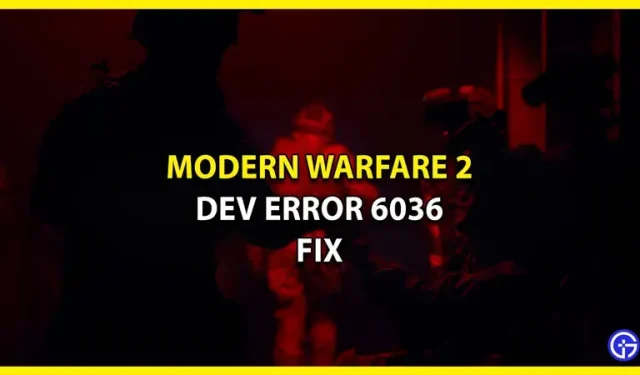
Nu, när spelare upplever Modern Warfare 2:s kampanj under pre-release, njuter spelarna av en efterlängtad återförening med sina favoritkaraktärer. Eftersom spelet fortfarande är i ett tidigt skede är det ingen överraskning att stöta på buggar och buggar. Nyligen har Call Of Duty Modern Warfare 2-spelare stött på utvecklarfel 6036 och undrar hur man fixar det i Modern Warfare 2. Eftersom du är här irriterar du dig över samma fel och letar efter en lösning på problemet. I den här guiden kommer vi att visa dig hur du åtgärdar det här problemet och återgår till speltiden. Så låt oss kolla in den här guiden och se möjliga korrigeringar.
Hur man fixar Dev Error 6036 i Call of Duty Modern Warfare 2

Det finns flera orsaker till det här felet, och att åtgärda det kanske inte är helt i dina händer. När du spelar Modern Warfare 2 kan det här felet dyka upp och spelet kraschar. Det är nästan som Dev Error 6036 i Warzone. Kraschen kan vara ganska irriterande, och dessutom kan många spelare inte ens komma in i spelet igen. Därför har vi nämnt några möjliga korrigeringar och felsökningstips som kan lösa ditt problem. Så här fixar du Dev Error 6036 i Call of Duty Modern Warfare 2.
Kontrollerar spelfilernas integritet
Eftersom det här felet med största sannolikhet uppstår på grund av skadade eller raderade spelfiler, är det bäst om du fortsätter att verifiera spelfilernas integritet. Nedan listar vi sätten att göra detta på Steam. Men för resten kommer processen att vara liknande:
- Öppna Steam och gå sedan till Steam-biblioteket.
- Navigera till Call Of Duty Modern Warfare 2 och högerklicka.
- Klicka på ”Egenskaper” från rullgardinsmenyn.
- Hitta lokala filer och klicka på ”Verifiera spelfilers integritet”.
Låt det slutföras och försök sedan starta spelet. Om detta inte löser Call of Duty Modern Warfare 2 Dev Error 6036, gå vidare till andra felsökningstips.
Starta om spelet och datorn
Starta om spelet och sedan datorn för att försöka åtgärda felet. Eftersom det inte finns någon specifik korrigering tillgänglig i skrivande stund, är dessa lösningar för att komma runt tills utvecklarna tillhandahåller en fullständig uppdatering och fixar denna bugg. Förhoppningsvis kommer den här lösningen att fixa Modern Warfare 2 Dev Error 6036 åt dig.
Uppdatera ditt Windows
Medan du håller på måste du se till att dina fönster är uppdaterade och att det inte finns några väntande uppdateringar. Så här gör du det för att fixa Dev Error 6036 i Call of Duty Modern Warfare 2:
- Klicka på Start-menyn och klicka sedan på Inställningar.
- I det nya fönstret måste du leta efter Uppdatering och säkerhet.
- Nu för att uppdatera fönster, klicka på knappen som säger ”Sök efter uppdateringar”.
- Om det finns väntande uppdateringar visar displayen alternativet Uppdatera Windows.
Uppdatera dina GPU-drivrutiner
GPU-drivrutiner är en av huvudkomponenterna i PC-spel och måste hållas uppdaterade. Om din GPU inte är uppdaterad, står du med största sannolikhet inför Dev Error 6036 i Call Of Duty Modern Warfare 2. För att fixa detta, gå helt enkelt till din GPU-drivrutinwebbplats för att kontrollera och ladda ner uppdateringarna. Nvidia-användare kan klicka här och AMD-användare kan följa denna länk .
När du har gjort det, se till att det inte finns några väntande uppdateringar i spelet. Om så är fallet kanske du står inför Modern Warfare 2-utvecklarfel 6036. Och medan du ändå håller på, para ihop det med de bästa grafikinställningarna för maximal effektivitet. Alternativt kan du också kontakta Activision Support för att öka dina chanser att få det här felet åtgärdat tidigare.
Det är allt som finns att veta om hur man fixar Call Of Duty Modern Warfare 2 utvecklarfel 6036. Medan du är här, se till att kolla in våra Call Of Duty Modern Warfare 2-guider för att få veta mer.



Lämna ett svar